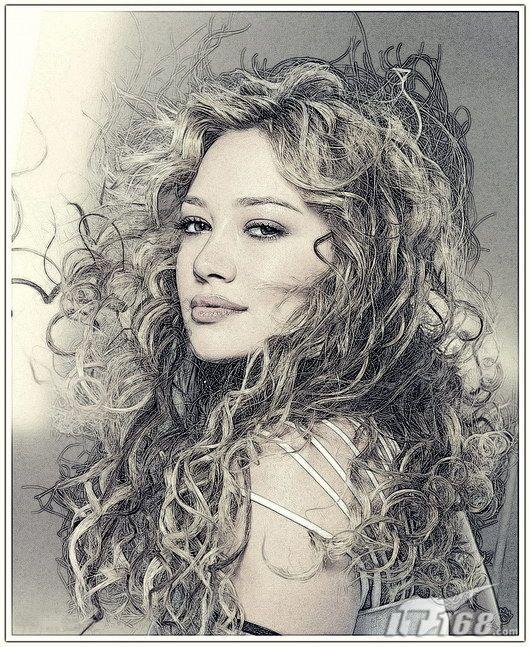萬盛學電腦網 >> 圖文處理 >> Photoshop教程 >> ps圖片處理 >> PhotoShop將照片打造成水彩素描畫
PhotoShop將照片打造成水彩素描畫
水彩素描效果不僅可以通過素描效果豐富照片的細節,而且可以使畫面的整體顏色更具層次感。如果你也有這樣的寫真照
片,就可以在Photoshop中按下面的方法來處理,改變下照片的風格。
原圖

效果圖
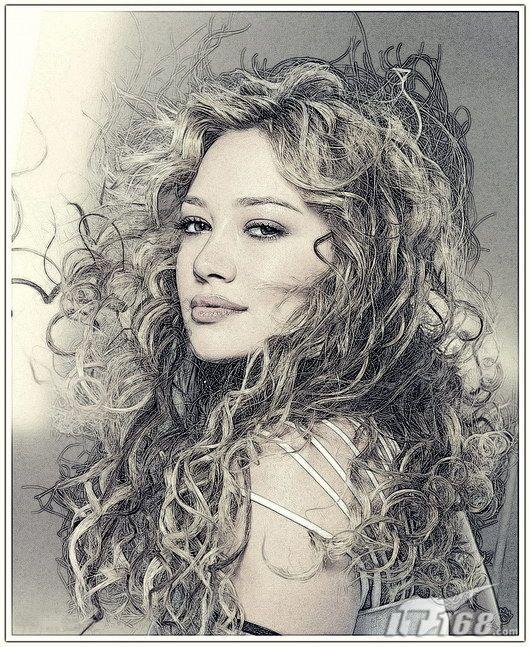
1、打開原圖照片,復制背景圖層為背景副本圖層。
2、選擇背景副本圖層,執行菜單欄中的“圖像”→“調整”→“去色”命令,使畫面呈現灰度效果,接著復制背景副本
圖層為背景副本2圖層。
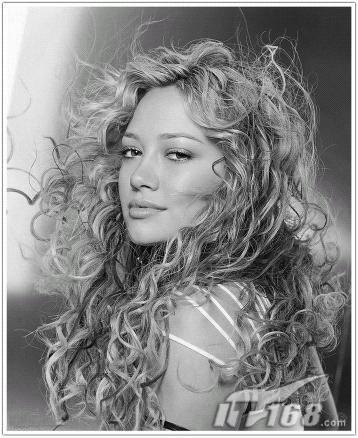
3、選擇背景副本2圖層,按下快捷鍵Ctrl+I反相,設置圖層的混合模式為“顏色減淡”。如下:
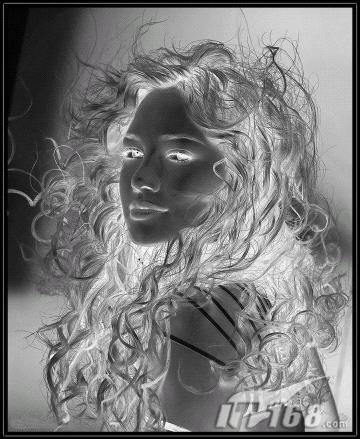
4、選擇背景副本2圖層,執行菜單欄中的“濾鏡”→“其它”→“最小值”命令,在彈出的對話框中設置半徑為1像素,
完成後單擊確定。按Ctrl+E合並兩個黑白圖層為“背景副本”圖層。


5、設置背景副本圖層的圖層的不透明度為70%,效果如下圖所示。

按快捷鍵Shift+Ctrl+Alt+E蓋印圖層,生成圖層1。

6、復制圖層1為圖層1副本,設置圖層1副本的圖層混合模式為“正片疊底”。如下:

7、單擊圖層面板下方的“創建新的填充或調整圖層”按鈕,在彈出的快捷菜單中選“色相/飽和度”命令,在彈出的
飽和度對話框中設置飽和度為-20。

完成後單擊確定,降低了圖像的飽和度,效果如下:

8、單擊圖層面板下方的“創建新的填充或調整圖層”按鈕,在彈出的快捷菜單中選“色彩平衡”命令,在彈出的
對話框中選擇陰影設置各項參數,如下:


完成後單擊確定,調整了圖像陰影,效果如下:

9、單擊圖層面板下方的“創建新的填充或調整圖層”按鈕,在彈出的快捷菜單中選“漸變映射”命令,在彈出的
對話框中設置參數,完成後單擊確定。

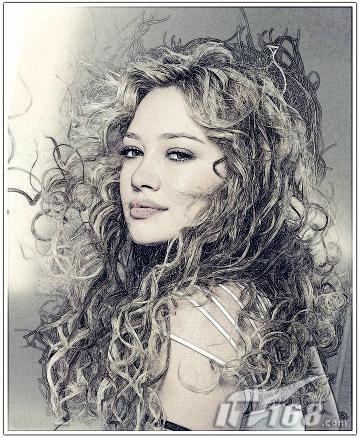
10、單擊圖層面板下方的“創建新的填充或調整圖層”按鈕,在彈出的快捷菜單中選“照片濾鏡”命令,在彈出的
對話框中選擇顏色,設置顏色RGB為153、153、102。

完成最終效果!